Akár kozmetikai, akár hozzáférhetőségi okokból, a megfelelő eszközökkel egyszerűen megfordíthatja a színeket a digitális képeken. Itt van, hogyan kell csinálni.
A fotózás felfedezése óta az emberek megfordítják a színeket a fényképeken. De akkoriban a színfordítás azt jelentette, hogy különféle vegyszerekkel és filmnegatívokkal dolgoztak egy sötét szobában. Manapság a digitális fényképezés és a rendelkezésre álló technológia segítségével sokkal könnyebb megfordítani a színeket.
Ebben a cikkben több színinverziós módszert is megvizsgálunk. Megtanulhatja a kép színeinek megfordítását a Photoshop, az online webeszközök és a telefonos alkalmazások segítségével. Olvasson tovább, és megtudja, miért érdemes megfordítani a színeket a képen.
Mi az a színinverzió?
A színek megfordítása a képen azt jelenti, hogy a színeket a színkörön lévő ellentétekre fordítják. A zöld bíborvörös lesz, a piros kék, a sárga pedig ibolya lesz. Az egyes pixelek fényereje szintén a megfelelő értékre konvertálódik.
A színkört a színek közötti kapcsolat bemutatására találták ki. Először Isaac Newton készítette az optikával kapcsolatos kísérleteihez. Azóta frissítették, hogy megfeleljen a tudósok, tervezők, művészek, fotósok, videósok és mások igényeinek.
A jobb ötlet érdekében a következőképpen néz ki egy színkör:
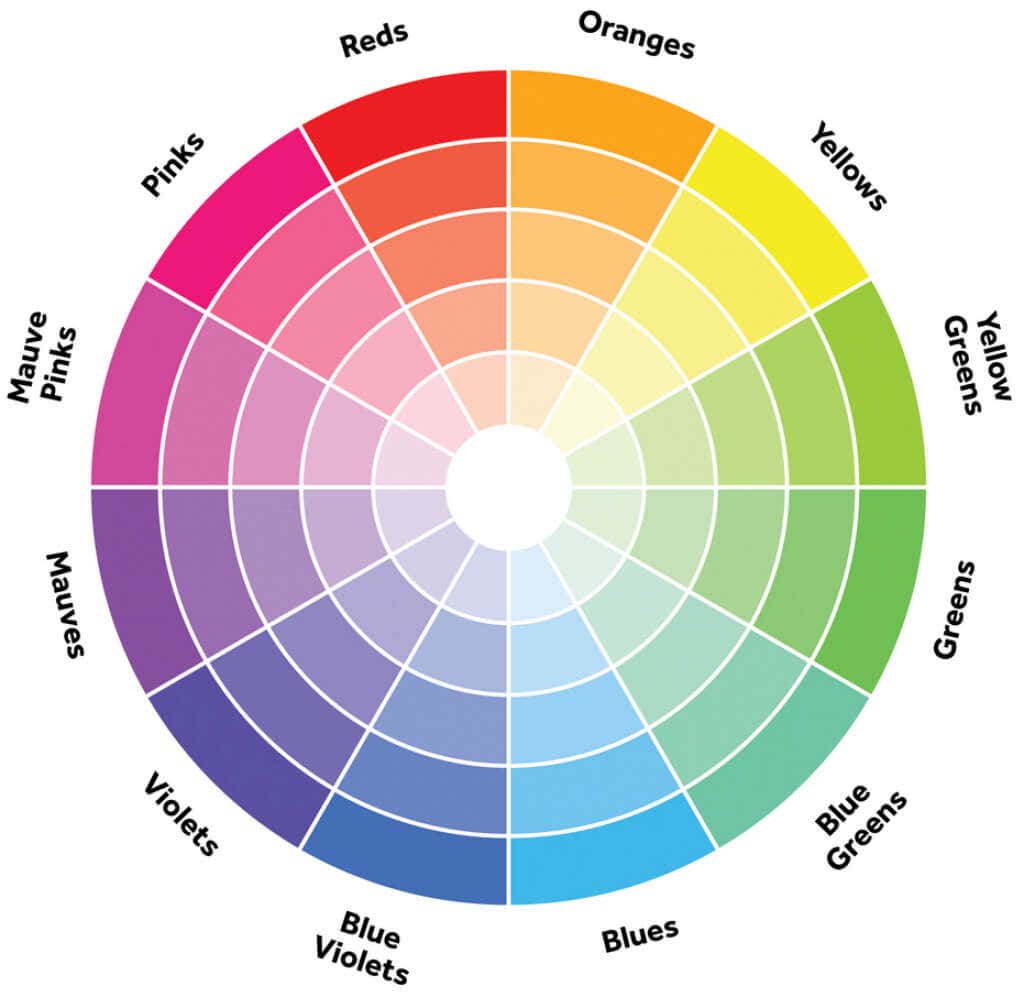
Elgondolkodhat azon, hogy lehetséges-e a fekete-fehér fotók színének megfordítása, mivel nincs színük. A válasz igen, de ebben az esetben a színinverzió azt jelenti, hogy a világos területek sötétek, a sötétek pedig világosak. A színes képeken a színek a komplementereikre fordítottak. Nem csökken a színtelítettség vagy a fényerő.
Miért érdemes megfordítani a színeket a fotóin
Különböző okok miatt érdemes megfordítani a színeket fotóin. Némelyik tisztán esztétikai jellegű. Az emberek egyszerűen érdekesnek és szórakoztatónak találják a fordított színű képeket. A színek megfordítása azonban segíthet azoknak is, akik másképp látják a színeket.
A színvakok is hasznosnak találják a színek megfordítását. A színvakság nem azt jelenti, hogy az ember feketén-fehéren látja a világot. A színvakságnak különböző típusai vannak, és az ilyen állapotú emberek gyakran másképp látják a színeket. A színek megfordítása segíthet nekik meglátni a színeket ott, ahol azt hitték, hogy nincsenek..
A színek inverziója nem csak a kép színeire van hatással, hanem növeli a kontrasztot és javítja a részleteket is. Ez hasznos lehet a látássérült emberek számára. Mivel a világos részeket is elsötétíti, a kék fény kiküszöbölésével csökkentheti a szem megerőltetését.
A kép színeinek megfordítása számítógép segítségével
Számos ingyenes vagy fizetős szerkesztőeszköz létezik, amelyek segítségével megfordíthatja a kép színét. Nézzünk meg néhányat, és nézzük meg, hogyan kell ezt megtenni Windows és Mac rendszeren.
Adobe Photoshop
Bár a Photoshop egy nagyon összetett eszköz az képszerkesztés számára, a színek invertálása olyan egyszerű, mint egy billentyűparancs használata. Egyszerűen nyissa meg a kívánt képet a Photoshopban, és folytathatja, és lenyomhatja a Ctrl+Ibillentyűkombinációt Windows rendszeren vagy a Cmd+I
Mivel a Photoshop megsemmisíti az eredeti fényképet, és nem fog tudni visszatérni hozzá, ha meggondolja magát, mentse el az eredetit, és dolgozzon egy másolaton. Fordítsa meg a színeket egy új rétegen. Íme, hogyan kell ezt megtenni. De először, ha csak a kép egy részét szeretné megfordítani, végezzen kijelölést bármelyik kijelölő eszközzel, majd hozzon létre egy inverziós réteget.
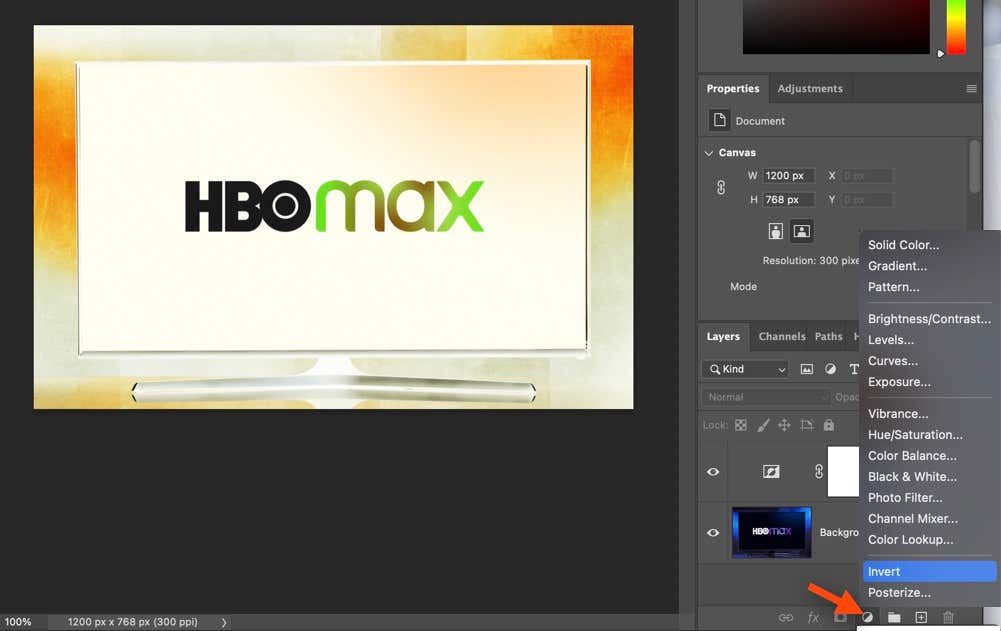
Ehhez a Rétegek panel alján keresse meg az Új kitöltési vagy korrekciós réteg létrehozásaelemet. Ha rákattint, megjelenik egy legördülő menü. Válassza az Invert lehetőséget, és a Photoshop automatikusan hozzáad egy fordított réteget az eredeti fényképhez.
Ha elégedett az eredménnyel, és elérte, amit akart, elmentheti képét jpg vagy PNG fájlként.
Microsoft Paint
Az MS Paint a Microsoft által kifejlesztett képszerkesztő, amely Windows 10 és 11 rendszerekhez érhető el. Beépített színinverziós opcióval rendelkezik. Egyszerűen nyissa meg a képet a Fájl, majd a Megnyitásmenüben, vagy a Ctrl+Obillentyűkombinációval. Most válassza ki a teljes képet aCtrl+Abillentyűkombináció lenyomásával, kattintson a jobb gombbal a képre, és válassza a Szín megfordításalehetőséget.
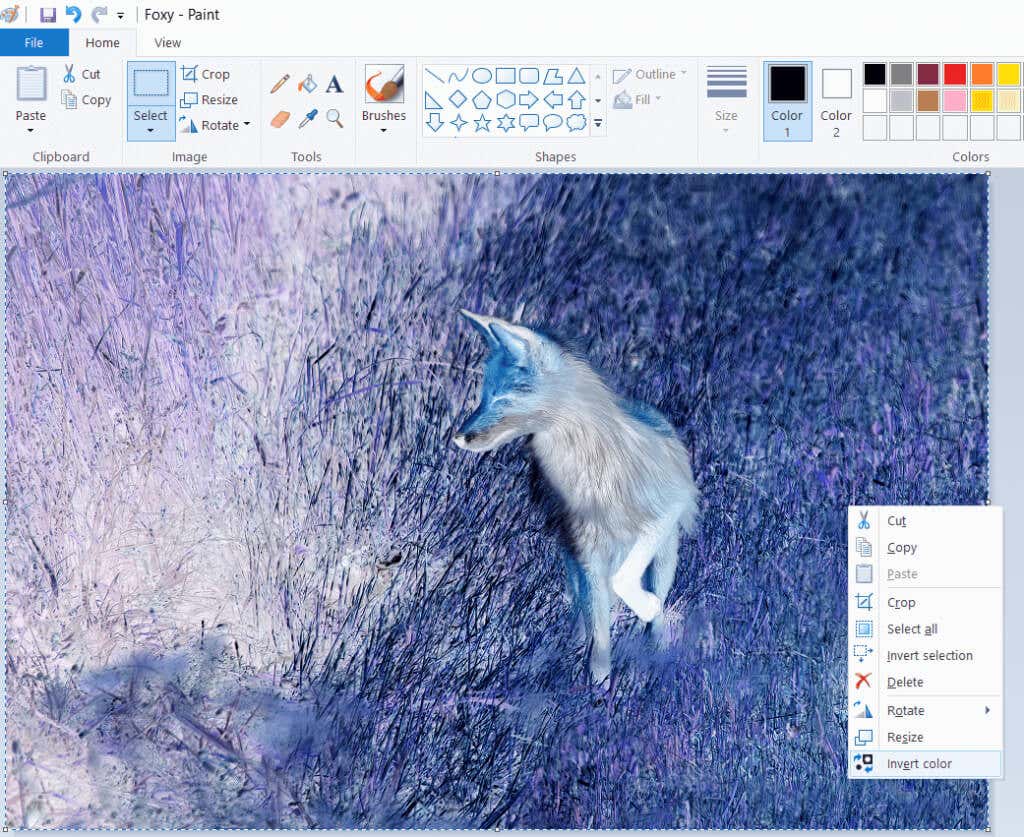
Alkalmazás előnézete
A macOS-felhasználók megfordíthatják képeik színeit az Előnézet alkalmazással. Ez az alapértelmezett alkalmazás a képmegtekintéshez Mac számítógépeken, és a benne lévő kép megnyitásához egyszerűen kattintson rá duplán. A kép megnyitása után lépjen az Eszközökoldalra, és válassza a Szín beállítása lehetőséget.A színbeállító panelen fehér és fekete pontcsúszkák jelennek meg. A színek megfordításához húzza a fehér pontot balra, a sötétet pedig jobbra. Ha elégedett a képével, mentse el..
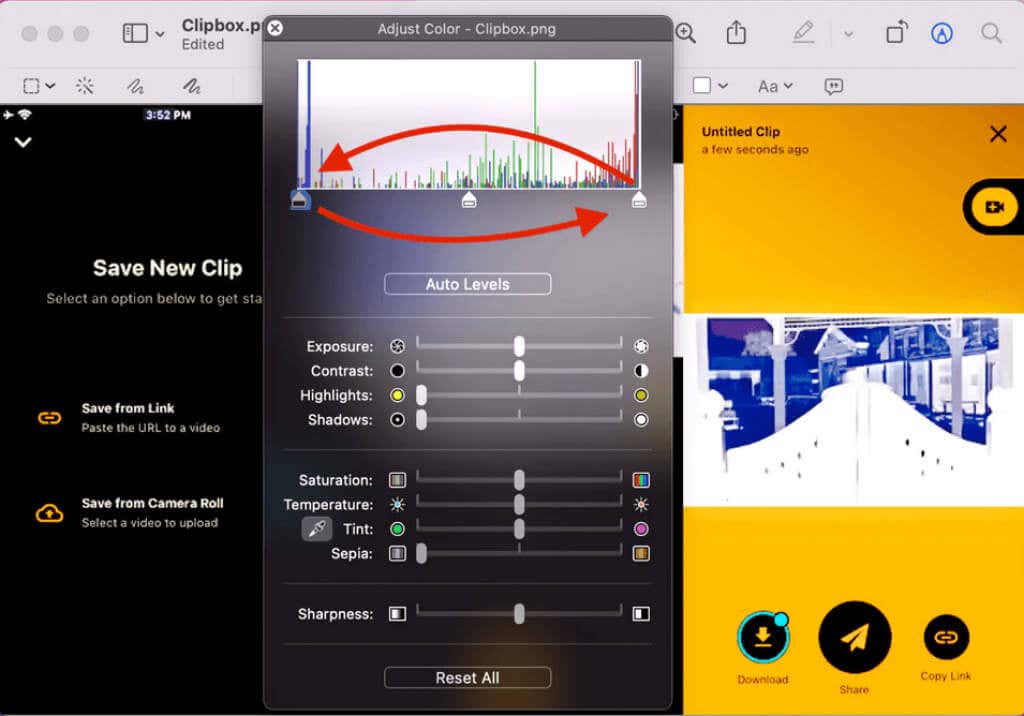
Ingyenes szoftver
Rengeteg ingyenes képszerkesztő eszköz létezik, és legtöbbjük képes megfordítani a kép színeit. Egyesek fejlettebbek, például a GIMP. Lehetővé teszi, hogy rétegekkel dolgozzon, és megfordítsa a színeket a kép egyes részein. Mások egyszerűek, és néhány egérkattintással megfordítják a képet. Íme néhány egyszerű:
Paint.Net
APaint.NET egy ingyenes képszerkesztő szoftver, számos funkcióval. Nagyon egyszerűvé teszi a színek megfordítását. Ehhez nem kell mást tenni, mint a Kiállítások, majd a Színek invertálásamenüben. Egyszerűen lenyomhatja a Ctrl+Shift+Ibillentyűkombinációt is a színek megfordítása opció használatához.
IrfanView
Ez egy egyre népszerűbb képszerkesztő szoftver. Színinverziós funkcióját negatívnak nevezik, mert utánozza a régi filmszínes negatívok megjelenését. Miután megnyitott egy képet az IrfanView-ban, lépjen aKépre, majd válassza a Negatív(kép megfordítása)és aMinden csatornalehetőséget. span>
PhotoScape
Egy jól ismert képszerkesztő, a PhotoScape nagyon népszerű számos funkciója miatt, például animált GIF-készítés, különféle effektusok, szűrők és szerkesztési lehetőségek. A kép megfordítása olyan egyszerű, mint a PhotoScape szerkesztő lapján egy Negatív hatás megfordítása gomb megkeresése. Itt más effektusokat is találhat, mint például a szépia, a szürkeárnyalatos vagy a fekete-fehér. Egyetlen kattintással gyorsan megfordíthatja a színeket.
Ingyenes online szerkesztőeszközök
Ha nem szeretne letölteni és telepíteni szoftvert a képek színeinek megfordításához, egyszerűen megteheti a számos ingyenes online eszköz egyikével. Kezdőknek kiváló választás. Az online eszközök általában egyszerűen használhatók, és mindössze néhány kattintással költség nélkül átalakíthatja a képeket. Itt található a legnépszerűbb online szerkesztőeszközök listája.
Pixlr E
Az egyik legnépszerűbb online szerkesztő a Pixlr E. Segítségével néhány kattintással megfordíthatja a színeket. Nyissa meg képét, vagy válasszon egyet a gazdag állománykönyvtárából. Lépjen a Beállításokelemre, és keresse meg az Invertelemet szinte a menüsor alján, és kész. Vegye figyelembe, hogy a Pixlr X verzió eltávolította a színek invertálásának lehetőségét, ezért győződjön meg róla, hogy a Pixlr E-t használja..
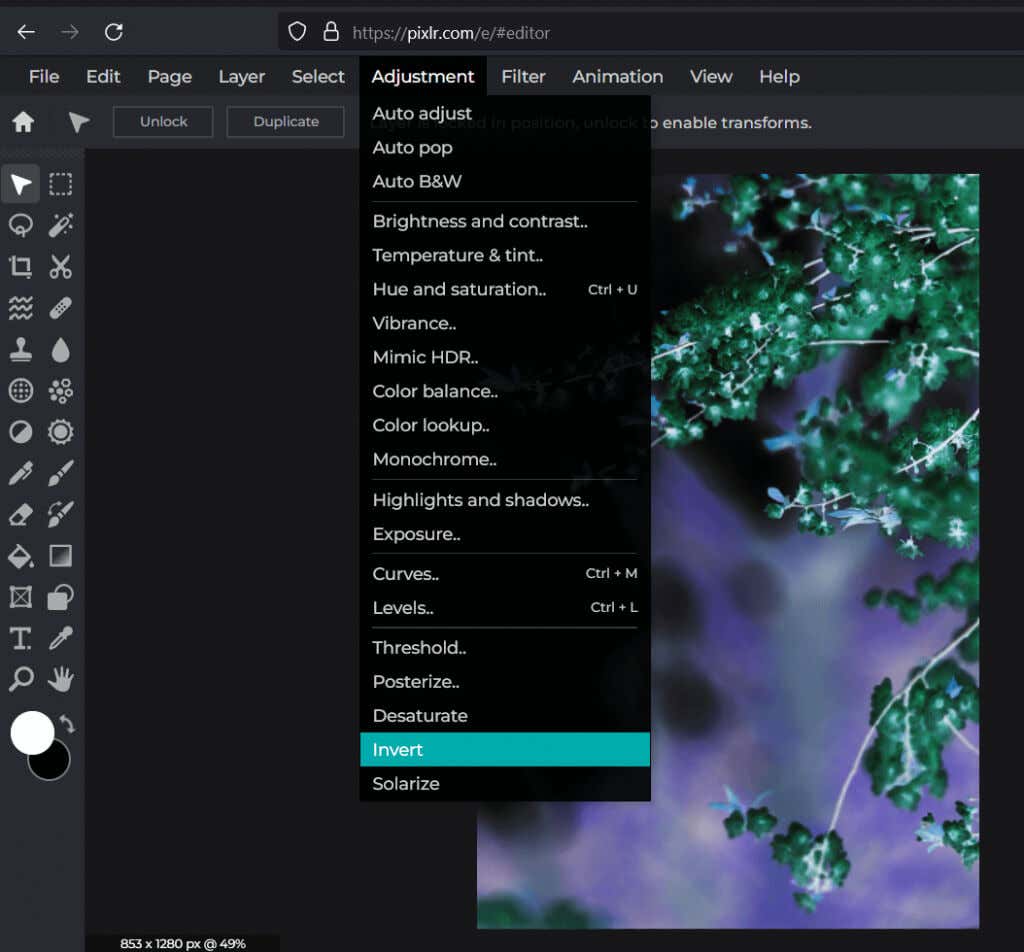
Pixeles
Egy másik ingyenes online szerkesztő, amellyel könnyedén megfordíthatja a képet. Töltsön fel egy képfájlt, vagy válasszon egyet a Pixelied által kínált állománykönyvtárból. Ezután egyszerűen kattintson a KépEffektusok és szűrőkelemre a szerkesztő felső eszköztárán. Nyissa meg a Szűrőkelemet, és keresse meg az Invertelemet.
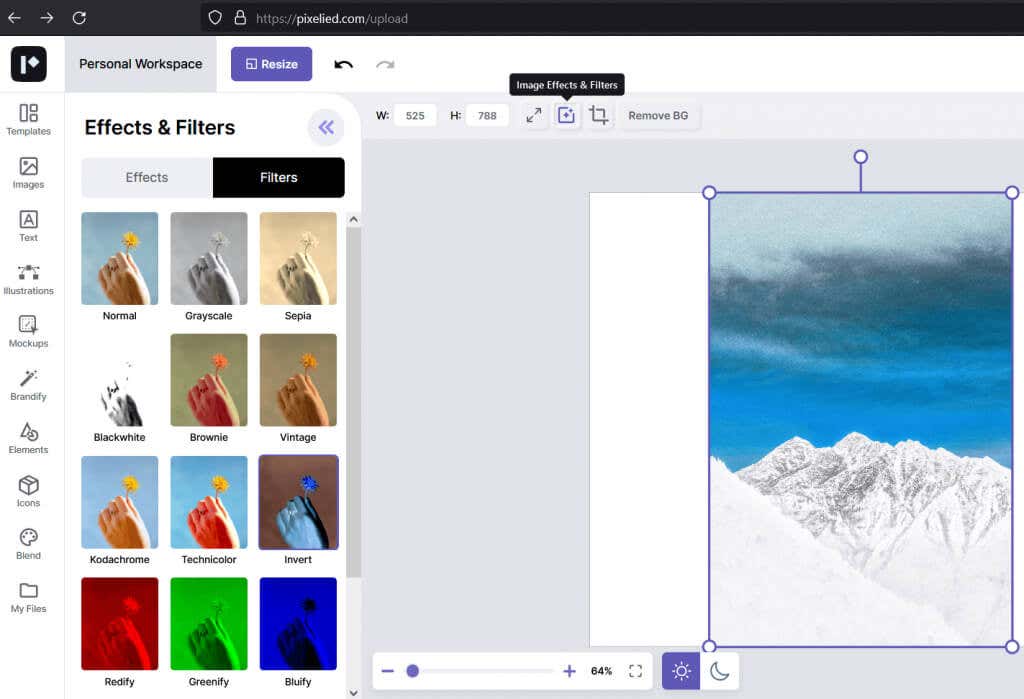
PineTools
A PineTools nem egy egyszerű online szerkesztő. Ez egy olyan eszközgyűjtemény, amely segít képek és videók szerkesztésében, fájlok tömörítésében vagy konvertálásában, és még sok másban. A színek megfordításához a PineTools segítségével lépjen a Képekoldalra, keresse meg a Színek invertálásaeszközt, és kattintson rá. Kérni fogja, hogy most töltse fel a képet. Miután kiválasztotta a képet, egyszerűen nyomja meg a zöld Invertgombot a képernyő alján, és kész. Most már mentheti a képet, vagy közvetlenül a PineToolsból közvetlenül közzéteheti a közösségi hálózatok egyikén.
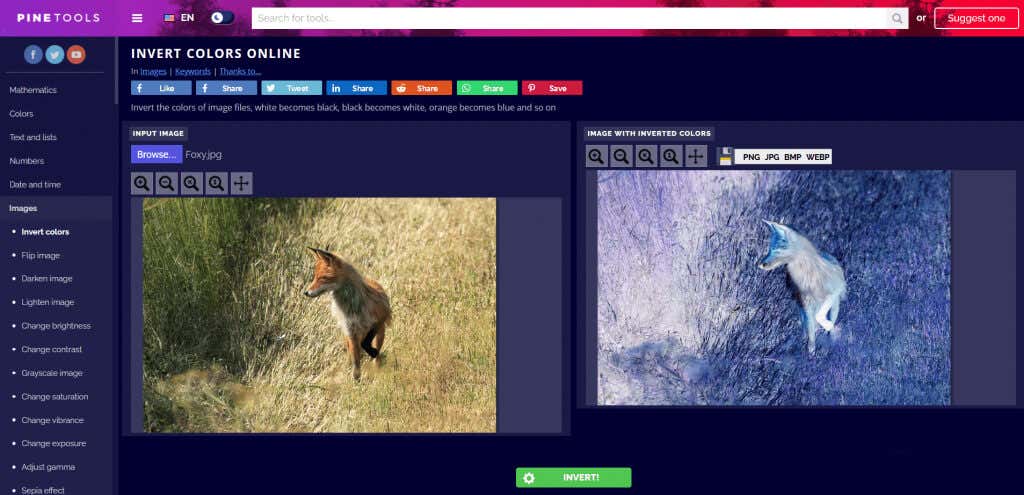
Hogyan lehet megfordítani a színeket a képeiben az okostelefonokon
Különböző alkalmazásokat telepíthet okostelefonjára, hogy gyorsan megfordítsa képei színeit. Különböző alkalmazások működnek Androidon és iOS-en. Válassza ki az igényeinek megfelelőt.
PhotoDirector
A PhotoDirector a legjobb ingyenes fotószerkesztő mobiltelefonokhoz. Fotókollázsokat is készíthet. Ami a színek inverzióját illeti, nagyszerű irányítást biztosít felette, mivel a színgörbével egyénileg válthatja a vörös, zöld és kék (RGB) csatornákat. Ez az alkalmazás Androidon és iPhone-on is működik, és van PC-s verziója is.
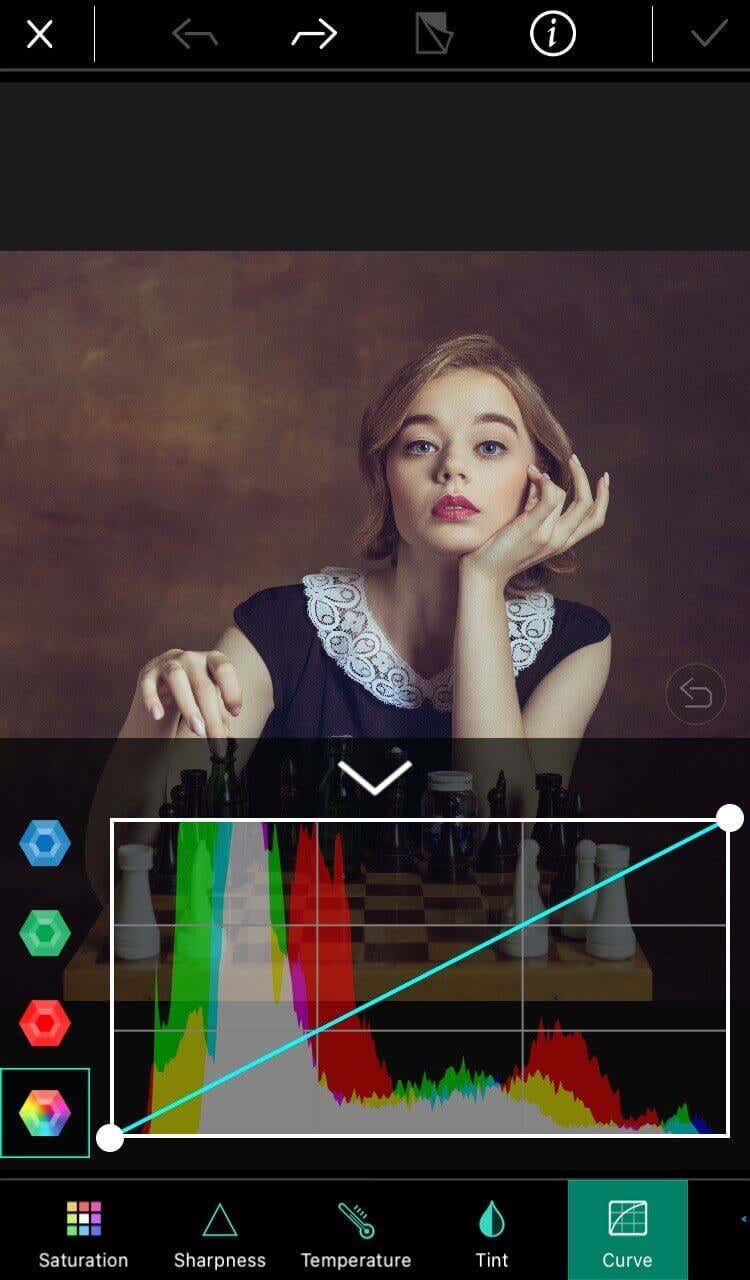
Negatív én
A Negative Me egy egyszerű alkalmazás egyetlen funkcióval. Egyetlen kattintással konvertálja a képet pozitívból negatívba és fordítva. Nem is kell semmi különöset tennie. Csak nyissa meg a fényképét az alkalmazásban, és az automatikusan konvertálódik. Az alkalmazás beépített kamerával is rendelkezik, így belülről készíthet új fényképet. Beszerezheti a Negative Me-et az Apple Store-ból, és futtathatja telefonján vagy iPadjén.
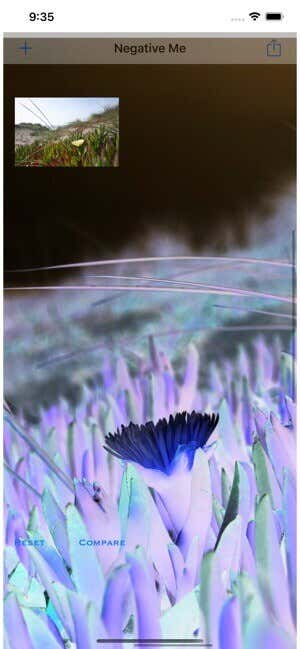
Negatív kép
A Negative Image a Negative Me alkalmazáshoz hasonló alkalmazás, de csak Android-eszközökön működik. Lehetővé teszi a fényképek negatívokká konvertálását egy egyszerű kattintással, de azt is lehetővé teszi, hogy csak egy kiválasztott fotót konvertáljon. Beépített kamerával is rendelkezik, de néhány régebbi fotót is feltölthet. A negatív kép legjobb része az, hogy a régi filmnegatívokat valódi fényképekké alakíthatja. Csak használja telefonja kameráját, hogy készítsen képet a negatívokról, és futtassa át az alkalmazáson..
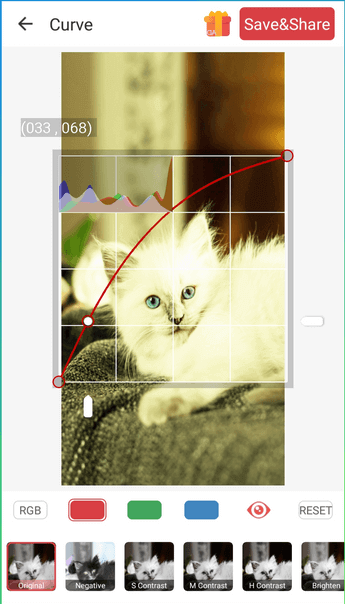 .
.